SPOOXの登録方法について写真付きで詳しく紹介していきます。
SPOOXのバリュープランには30日間の無料トライアルがあるので、こちらの方法含めて紹介していきますよ!
この記事を読めばSPOOXの無料トライアルを安心して登録できるようになります。
- これからSPOOXを使う予定の人
- SPOOXの登録方法を詳しく知りたい人
- SPOOXの登録がうまくできなかった人
SPOOXの登録がうまくできない原因については別記事で詳しく紹介しているのでぜひご覧ください!

1.SPOOXの登録方法を解説!

SPOOXの登録方法について写真付きで解説していきます。
これから紹介する手順通りに登録をすれば問題なくSPOOXに登録できますが、もしエラーが出てしまった場合は先ほど紹介したSPOOXが登録できない場合の対処方法の記事を参考にしてみてください!
登録手順
1.SPOOXの公式サイトへアクセスする
SPOOXの公式サイトにアクセスしましょう。
バリュープランは30日間の無料トライアルを行っていますので、この手順で行えば初月無料が適用されます。
SPOOXのバリュープラン Powered by ひかりTVこちらをタップするとSPOOXの公式サイトに繋がります。
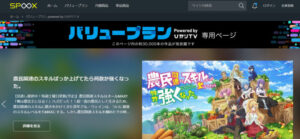
このような画面になりましたら画面を下のほうに動かしていきます。
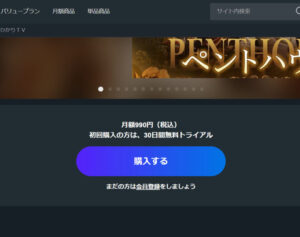
すると「初回購入の方は、30日間無料トライアル」という文字が出てくるので「購入する」をタップします。
するとログイン画面になりますので、SPOOX IDもしくはMyスカパー! IDを持っている方はログインします。
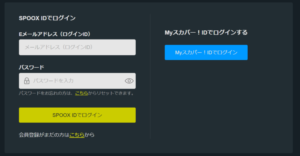
SPOOXを始めて使う方は「SPOOX IDでログイン」の下にある「会員登録がまだの方はこちらから」をタップします。
恐らくSPOOXを使うのが始めてという場合の方が多いと思いますので、以下では会員登録がまだ済んでいない手順で進みます。
ログインで進んだ場合もこれから紹介する手順を少し飛ばしただけなので最後の方は同じような画面になります。
2.メールアドレスの認証を行う
次にSPOOXで今後使うメールアドレスを作成します。
ここで入力するメールアドレスはSPOOX IDとも言うので、入力したメールアドレスとSPOOX IDは一緒だと覚えておきましょう!
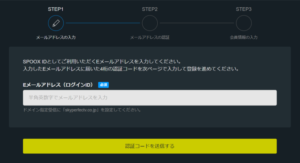
メールアドレスを入力しましたら「認証コードを送信する」をタップします。
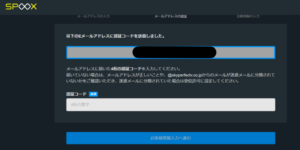
このような画面になりますので、認証コードを入力します。

ちなみにSPOOXから届くメールはこのようなメールです。
今回の場合は認証コードが1342だったのでこちらを入力し、「お客様情報入力へ進む」をタップします。
認証コードは皆それぞれ違うのでメールに記載の4桁の数字を入力してくださいね!
認証コードは届くまでに時間がかかる可能性があります。
もし届かなくて、もう一度確認コードを再送信した場合は、最新の確認コードだけが有効です。
古いほうの確認コードを入力しても弾かれてしまうのでしまうので注意しましょう。
3.必要情報を入力する
名前等の必要情報を入力します。
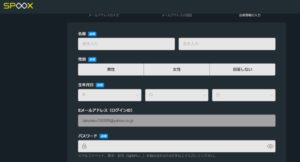
入力する項目は名前、性別、生年月日、パスワードです。
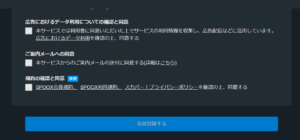
全て入力し終えましたら画面を下に下がり利用規約などの項目にチェックを入れます。
最後に「会員登録する」をタップしましょう。
3.支払い方法を入力する
こちらが最後の工程になります。
SPOOXでの支払い方法を入力しましょう。
無料トライアルだけ利用する場合も支払い方法は入力する必要があります。
しかし、無料トライアル期間の30日以内に解約すれば料金は発生しませんのでご安心ください。(後ほど解説)
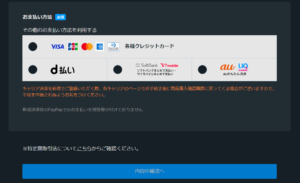
支払い情報を入力しましたら「内容の確認へ」をタップします。
最後に利用規約に同意して「購入する」をタップすれば完了です。
この画面で無料トライアルの終了日が確認できるので、メモしておきましょう!
2.SPOOXのよくある質問や悩み

本当に30日間無料で使えるの?
使えます。
これはSPOOXだけではなく、他の動画配信サービスにも共通していることですが、無料トライアル期間に解約すれば料金はかからずに無料です。
例外としてWOWOWだけは初月無料であるものの、解約できるのが2ヵ月目からなので完全に無料で利用することはできません。
念のためSPOOXの公式ヘルプから確認したところこのように記載がありました。

無料トライアル期間に解約すれば料金がかからないというのが明記されているのでより安心だと思います。
ちなみにSPOOX以外にも無料トライアルできる動画配信サービスはたくさんあり、別記事にまとめていますので、ご覧ください!

バリュープランでサッカーは見られる?
サッカーの試合は見ることができません。
SPOOXにはバリュープランという30000本の作品が見放題のプランと個別で見たいチャンネルを購入するプランがあります。
そしてサッカーの試合はバリュープランの中には含まれていないので見ることができません。
しかし、個別で購入するプランではブンデスリーガLIVEというチャンネルがあり、こちらを購入することでドイツリーグのブンデスリーガが見られます。
ブンデスリーガLIVEは月額980円で利用できます。
WOWOW等の配信サービスでも海外サッカーは見られますが、月額2530円かかります。
月額料金で比べるとブンデスリーガLIVEの方がお得です。
SPOOXはどの端末で見られる?
以下の端末で視聴可能です。
- iPhone
- android
- タブレット
- PC
- テレビ
基本的に想定される全ての端末で視聴可能です。
テレビについては注意点があり、テレビ単体でインターネット接続できる「スマートテレビ」であればそのままSPOOXに接続可能です。
もしインターネット接続ができない普通のテレビの場合はスマートフォンとテレビを繋げる機器を使う必要があります。
おすすめの接続機器を2つ紹介します。
1.Amazon Fire TV

こちらはAmazonが提供しているスティック型のデバイスです。
テレビのHDMI端子に挿すことでSPOOXを視聴することができます。
Fire TV/Fire TV Stickは以下のサービスにも対応しています。
- Prime Video
- YouTube
- Netflix
- TVer
- GYAO!
- U-NEXT
- Disney+
他のサービスにも使えるので使い勝手がとても良いです!
さらに、Alexa対応なので話しかけることで様々な操作を音声で可能です。
使用の際には、Wi-Fiが必要となりますのでWi-Fi環境を用意しましょう。
値段は世代によって異なりますが、2000円から7000円ほどとなっています。
高機能にするとその分料金も変わってくるので、便利性と値段を吟味して買う機器を選びましょう!
2.Chrome cast

こちらはGoogleが提供しているデバイスです。
Chrome castも様々なサービスで利用可能です!
- Netflix
- YouTube
- Hulu
- Amazon Prime Video
- DAZN
- dTV
- GYAO
- U-UEXT
- AWA
- Spotify
- うたパス
さらに対応アプリは800以上。
テレビ番組、映画、動画、音楽、ゲーム、スポーツなどさまざまなコンテンツが楽しめます。
Googleが提供しているのでandroidと相性がいいです。
別端末で同時に視聴できる?
SPOOXを契約していて家族で共有している場合、視聴するタイミングがかぶってしまうことありますよね。
SPOOXの場合は同時に3台まで視聴可能です。
そのため、3人と見るタイミングが被っても大丈夫です。
1つ注意点として同じ番組を同時視聴はできません。
同じ番組を見る場合は先ほど紹介したように家族でテレビに繋いで見るようにしましょう。
SPOOXのパスワードを忘れてしまった
SPOOXの方でパスワードを再設定することができます。
パスワード変更ページに登録メールアドレスを入力し手続きしましょう!
アプリを使えばいいの?
SPOOXにはアプリがあるので、会員登録が済んた方はアプリを使って視聴しましょう。
注意点としてアプリからはバリュープラン以外に新しく個別でチャンネルを契約したり、解約ができません。
契約関連はブラウザからログインして行いましょう。
ブラウザはアプリからではなく、ヤフーやGoogleからSPOOXと調べて公式サイトに入る方法です。
3.まとめ
今回はSPOOXの登録方法について写真付きで紹介しました。
登録も簡単にできるので、この記事を読んでSPOOXを楽しみましょう!
当サイトではSPOOX以外のサービスについても悩みを解決する記事を発信しています。
お困りの際はぜひご覧ください。








